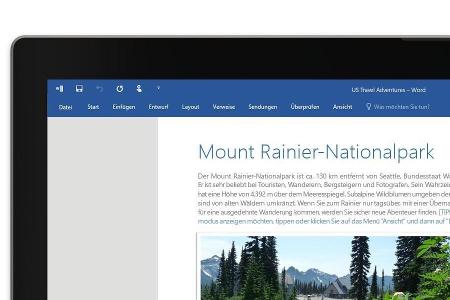So werden private Office-Daten nicht an Microsoft übermittelt
Bei der Ausführung bestimmter Funktionen in Office-Anwendungen wie Excel, Word und Co. senden die Programme Daten an Server in der Microsoft-Cloud. Wir zeigen Ihnen, wie Sie das unterbinden.
Daten werden bei der Arbeit mit Word durch verschiedene Aktionen übermittelt. Wenn Sie in der Hilfe stöbern, auf Diktier- und Übersetzungsfunktionen zugreifen oder online nach Bildern suchen. Zudem erfolgt eine Datenübermittlung bei der Ähnlichkeitsprüfung, Handschriftenerkennung und Stilanalyse. Dasselbe passiert beim Zugriff auf bestimmte Datentypen wie Geografie, Ideen und Aktien. So bequem die Nutzung dieser Funktionalität auch ist, es gibt einen Wermutstropfen.
Mithilfe der Abfragen kann im Laufe der Zeit ein Benutzerprofil erstellt werden. Durch die stets unverschlüsselt übertragenen zu analysierenden oder zu übersetzenden Textauszüge erhält Microsoft Einblick in die Dokumente. Je nach Funktion werden die Daten auch auf US-Servern verarbeitet. Dadurch können sie möglicherweise auch im Zuständigkeitsbereich von US-Behörden landen. Microsoft drückt sich in Bezug auf diese Cloudfunktionen recht schwammig aus und bezeichnet sie als "verbundene Erfahrungen".
Einige Funktionen nur mit Freigabe für Datenübertragung
Sie können der Übermittlung von Daten aus Word, Excel und Ihren anderen Office-Anwendungen einen Riegel vorschieben. Danach stehen Ihnen einige Funktionen allerdings nicht mehr zur Verfügung. Falls Sie Wert auf zusätzlichen Datenschutz legen, müssen Sie in einem Office-Programm Ihrer Wahl auf "Datei -> Optionen" und danach im linken Bereich des sich öffnenden Fensters auf "Trust Center" klicken.
Anschließend müssen Sie auf die Schaltfläche "Einstellungen für das Trust Center" klicken. Im sich nun öffnenden Fenster müssen Sie in der linken Menüleiste "Datenschutzoptionen" markieren und dann rechts auf "Datenschutzeinstellungen" klicken.
Jetzt müssen Sie zum Abschnitt "Verbundene Erfahrungen" nach unten scrollen und vor der Zeile "Office soll Ihre Inhalte analysieren, um Ihnen Verbesserungen bereitzustellen" das Häkchen entfernen. Auch bei "Office soll Onlineinhalte herunterladen" müssen Sie das Häkchen löschen. Alternativ können Sie auch "Verbundene Erfahrungen aktivieren" deaktivieren. Die grau unterlegte Option ist ganz unten zu finden. Durch die Deaktivierung werden die beiden oberen Optionen ausgeschaltet. Zudem verhindern Sie dadurch, dass aus den Office-Anwendungen heraus Dateien geöffnet, angelegt oder gespeichert werden.
Dennoch: über den Browser und über den Onedriveclient von Windows kann nach wie vor auf den Onedrive-Speicher zugegriffen werden. Nachdem Sie die Änderungen vorgenommen haben, müssen Sie noch mit "OK" bestätigen, um die Einstellungen zu speichern. Die geänderten Einstellungen sind nun in allen Office-Programmen wirksam.